ホームページのデザイン(レイアウト)・背景の変更

Jimdoの用意したページ(ログイン画面の「ヘルプ」参照)からも説明が見られます。
→http://jp.jimdo.com/wiki/Layout
→http://jp.jimdo.com/wiki/Style
動画(YOU TUBE)で見る場合はこちら
⇒http://www.youtube.com/watch?v=kvC7m2TbQZ0
■■ホームページ全体のデザイン(レイアウト)を決める■■
1.ページの1番右上のパソコンマーク「レイアウト」をクリック。

2.好きなレイアウトをクリックします。
すると、選んだレイアウトにページ全体が切り替わります。
※有料プラン用のページやスペシャルレイアウトのページもあります。
画面上に「新しいレイアウトを適用しますか?」と文字が出てくるので、
それにしたい場合は「はい」
前のままが良ければ「いいえ」
とりあえずもう少し考えたいときは「戻る」
をクリックします。
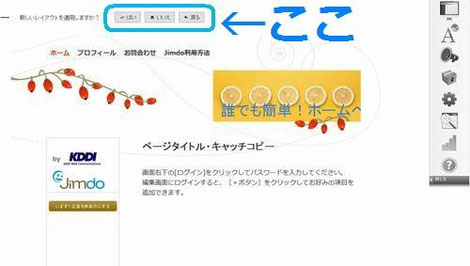
色や背景、余白などを変えられるレイアウトもあります
※レイアウトを選択する画面で、イメージ画像の下の「>>レイアウトの詳細」をクリックすると詳細が見られます。
具体的には、下の5つの設定を自由にできるかが分かります。
- フォント編集 =文字の種類
- ヘッダーの高さを変更 =タイトルのある画像部分の高さ
- 背景を変更 =×だと変えることができません
- レイアウト調整 =余白などの微調整
- 色の調整 =ナビゲーション(目次)部分などの色
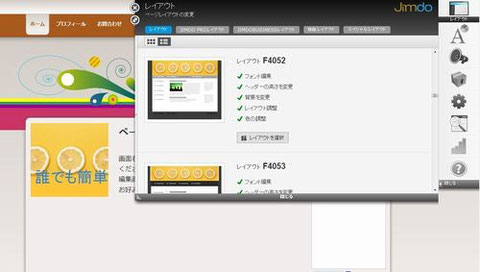
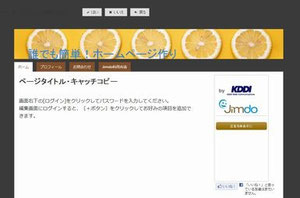
3.とりあえずこれにしてみました。
(当サイトは「F4052」を、見本は「F4195」を使用しています)

色の調節ができるレイアウトを選択すると、右側「スタイル」の「色彩テンプレート」というページで好きな配色を選べます。
※色の調節ができないものは、このページ自体ありません。
■■背景を変更する■■
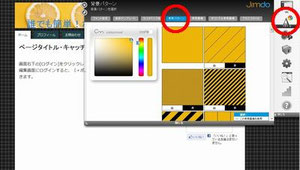
4.ページ右側の「A」マーク(スタイル)をクリックし、
左から4~6ページ目で背景が変更できます。
下の画像の背景は、格子柄の「白」を選択し、色は淡い黄色にしたものです。
自分で用意した背景を使いたいときは、「オリジナル背景画像」のページに。
「参照」ボタンをクリックして、画像を保存している場所を選択します。
※見本および当サイトで使用している背景はフリー素材 ソザイヤPOMOからダウンロードして使わせていただいています。
(ネット上の素材などを使う場合は、必ずその「利用規約」をお読みください!)
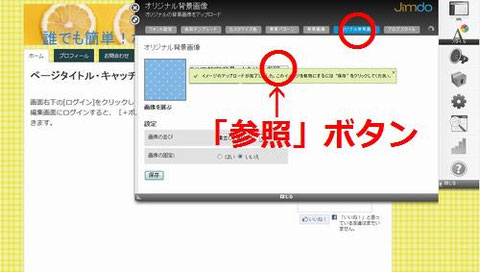
こんな感じに仕上がりました!


↓↓下のフォームから今すぐJimdoに登録できます♪
 Jimdo(ジンドゥー)
無料で簡単!今すぐ
ホームページ作り■■
Jimdo(ジンドゥー)
無料で簡単!今すぐ
ホームページ作り■■




